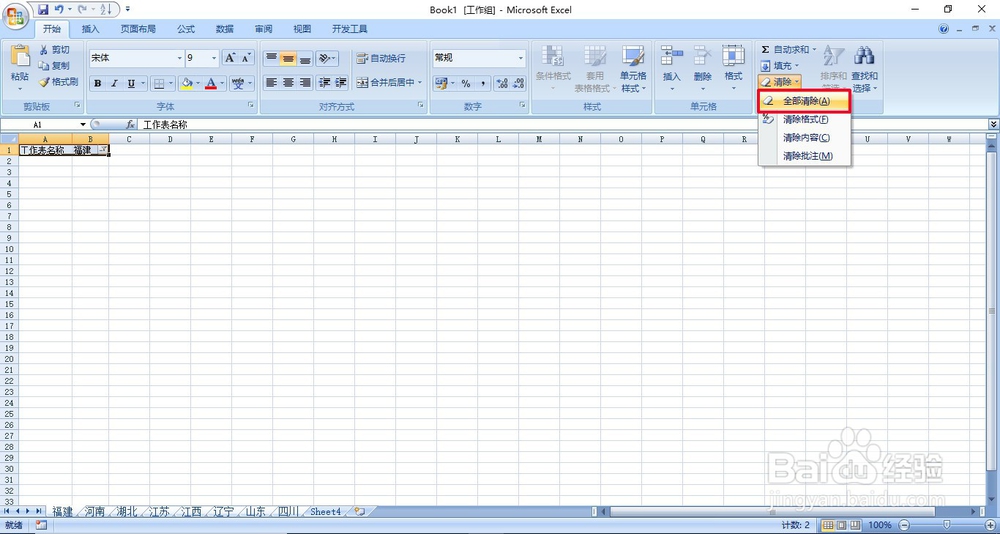1、首先,把需要插入的工作表名称列出来,如图。

2、在功能区点击插入--数据透视表,如图。

3、在打开的对话框中,放置透视表的位置选择现有工作表,并指定合适的位置,点击确定。

4、在透视表字段列表中,把工作表名称拖到报表筛选下面,如图。

5、关闭透视表字段列表,在选项下拉列表中点击显示报表筛选页,弹出对话框直接点击确定。

6、此时,指定名称的工作表已经插入工作薄了,如图,接下来把AB列的工作表名称和下拉菜单删除。

7、点击第一个工作表,按驽怛判涮住shift键点击最后一个工作表,全选刚插入的工作表,选中A1:B1区域,在功能区点击清除--全部清除即可。